
תוכנה זו תשמור על מנהלי ההתקנים שלך, ובכך תשמור עליך מפני שגיאות מחשב נפוצות ותקלות חומרה. בדוק את כל הנהגים שלך כעת בשלושה שלבים פשוטים:
- הורד את DriverFix (קובץ הורדה מאומת).
- נְקִישָׁה התחל סריקה למצוא את כל הנהגים הבעייתיים.
- נְקִישָׁה עדכן מנהלי התקנים כדי לקבל גרסאות חדשות ולהימנע מתקלות במערכת.
- DriverFix הורד על ידי 0 קוראים החודש.
משתמשי Windows 10 דיווחו על בעיה יוצאת דופן אחת לאחר העדכון מ- Windows 8 / 8.1 ל- Windows 10. לדבריהם, לאחר שלב העדכון וההפעלה מחדש, הם נותרו עם מסך שחור. בעיות Master Boot Record הן הגורם העיקרי לבעיה זו. למרבה המזל, אתה יכול לתקן את זה בקלות אם יש לך דיסק שחזור של Windows 10.
אם אין לך דיסק שחזור של Windows 10, אתה יכול להשתמש במדיה להתקנה הניתנת לאתחול עבור Windows 10 או לחפש התקן Windows 8.1 וליצור דיסק שחזור.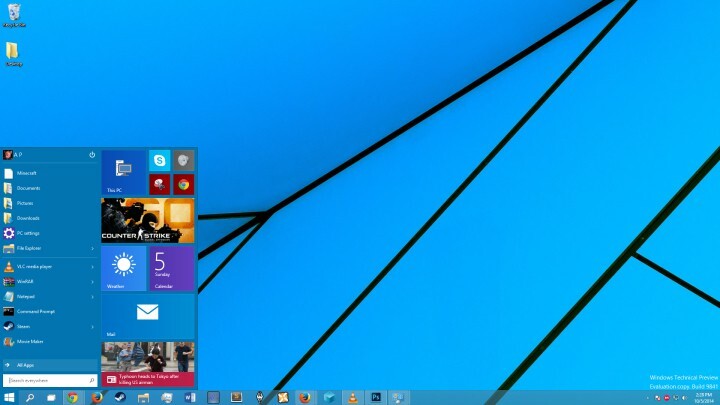
נפתר: מסך שחור לאחר עדכון Windows 10
פתרון 1: השתמש בכלי לשחזור מדיה וב- bootrec / fixmbr
על מנת ליצור דיסק שחזור ממכשיר Windows 10 עובד תצטרך לבצע את הפעולות הבאות:
- במכשיר העבודה, עבור אל חיפוש.
- בקסם החיפוש הקלד 'צור כונן שחזור'.
- תקבל בקשה שתבקש ממך לאפשר לאשף יוצר מדיה לשחזור לפעול, וודא שאתה מאפשר זאת. הכנס מפתח USB לצריבה, עם זאת, זכור שכל הקבצים שלך במפתח USB זה יימחקו.
- לאחר מכן, באשף מדיה השחזור, עליך לבחור את מפתח ה- USB שלך ככונן השחזור שלך.
- יוצר כונן השחזור יפרמט את מפתח ה- USB וייצור מחיצה אתחול עם כלי השחזור המותקנים. לאחר סיום התהליך, הפעל מחדש את המחשב והפעל את המחשב באמצעות כונן השחזור החדש של USB.
- ייתכן שתצטרך להכות ESC או F9 במהלך אתחול מחדש כדי לבחור את כונן האתחול שלך. לאחר לחיצה על ESC או F9, אתה רק צריך לבחור את מפתח ה- USB שיצרת במהלך יוצר כונן השחזור.
- מתפריט דיסק השחזור - בחר פתרון בעיות.
- מתפריט פתרון בעיות - בחר אפשרויות מתקדמות.
- בתפריט אפשרויות מתקדמות בחר - שורת פקודה.
- לאחר מכן הקלד בשורת הפקודה 'bootrec / fixmbr'ולחץ על Enter. אתה אמור לראות אישור כמו לעיל, אז הקלד exit ולחץ על Enter כדי לצאת.
- קשורים: תיקון מלא: מסך שחור ב- Windows 10, 8.1 ו- 7 האחרונים
פתרון 2: בדוק התקנים חיצוניים
אם אתה שומר על כל ציוד היקפי (עכבר, מקלדת, כונן חיצוני) מחובר למחשב שלך במהלך העדכון, לפעמים זה עלול לגרום לבעיות מסך שחור. כדי למנוע זאת, עליך לנתק את כל ציוד היקפי ולהשתמש רק בלוח המגע כדי לבדוק אם קיימים עדכונים.
פתרון 3: השתמש באתחול נקי
כאשר אתה מתקין עדכונים חדשים, הגישה הטובה ביותר היא פשוט להשבית את כל האפליקציות והתוכניות המיותרות. שלב זה איכשהו דומה לזה הקודם. ההבדל היחיד הוא שעכשיו אתה 'מנתק' תוכנות מיותרות, לא ציוד היקפי.
- עבור אל התחל> הקלד msconfig> הקש Enter
- עבור לתצורת מערכת> לחץ על הכרטיסייה שירותים> סמן את תיבת הסימון הסתר את כל שירותי Microsoft> לחץ על השבת הכל.

- עבור אל כרטיסיית ההפעלה> פתח את מנהל המשימות.
- בחר כל פריט הפעלה> לחץ על השבת> סגור את מנהל המשימות> הפעל מחדש את המחשב.

לאחר שתעשה שם יהיו לך שתי אפשרויות על המסך... אתה יכול להמשיך ל- Windows 8.1 / Windows 10 או לכבות את המחשב ולהפעיל אותו מחדש, וזה מאוד מומלץ לנו.
אם הבעיה נמשכת, עיין במדריכים לפתרון בעיות המפורטים להלן לפתרונות נוספים:
- תיקון מלא: מסך שחור לאחר הכניסה ב- Windows 10, 8.1, 7
- תיקון: מסך שחור לאחר שינה ב- Windows 10
- תיקון 2018: מסך שחור של Windows 10 עם סמן
![[נפתר] לא ניתן ליצור כונן שחזור ב- Windows 10](/f/67cb15655852b17c0b6330205274117b.jpg?width=300&height=460)
![4 העסקאות הטובות ביותר של ACRONIS [מדריך 2021]](/f/80c51c65121400df9a81ad8d263b5630.jpg?width=300&height=460)